- Microsoft Excel je vyhradený tabuľkový nástroj, ktorý je súčasťou balíka programov Microsoft Office.
- Tento program, bohužiaľ, môže naraziť na občasnú chybu, a tej sa budeme venovať v článku nižšie.
- Ďalšie skvelé návody o tomto úžasnom programe nájdete v našom špecializovanom centre Microsoft Excel.
- Ak sa chcete dozvedieť viac o celom balíku programov, pozrite sa na našu stránku Microsoft Office.
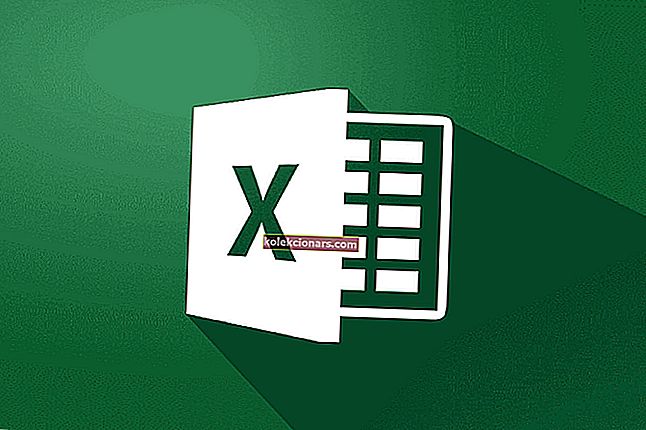
Pri používaní online verzie programu Microsoft Excel môžu používatelia, s ktorými sa môžete stretnúť pri načítaní údajov, počkať niekoľko sekúnd a pokúsiť sa znova vystrihnúť alebo kopírovať chybu. Táto chybová správa sa zobrazí, keď sa používateľ pokúsi presunúť skopírované údaje do svojho počítača.
Niekoľko používateľov nahlásilo podobné problémy s programom Microsoft Excel na komunitnom fóre spoločnosti Microsoft.
Pokúsil som sa skopírovať údaje z aplikácie Excel Web App na plochu programu Excel 2013. Nebolo to veľa údajov - 3 stĺpce (z toho 2 väčšinou prázdne) x 140 riadkov. Pri vkladaní do Excelu bunka zobrazila správu „Načítavam údaje. Počkajte niekoľko sekúnd a skúste znova vystrihnúť alebo kopírovať. “
Ak vás táto chyba tiež trápi, tu je niekoľko tipov na riešenie problémov, ktoré vám pomôžu vyriešiť načítanie údajov. Počkajte niekoľko sekúnd a pokúste sa znova vystrihnúť alebo skopírovať chybu programu Microsoft Excel.
Ako opravím chybu načítania údajov pri kopírovaní textu zo súboru programu Excel?
1. Stiahnite a otvorte súbor programu Excel v balíku Microsoft Office

- Otvorte hárok programu Excel , ktorý chcete stiahnuť.
- Kliknite na Súbor a vyberte Uložiť ako (Stiahnuť ako).
- Z možností vyberte Stiahnuť kópiu .
- Po stiahnutí súboru ho otvorte vo verzii programu Excel pre stolné počítače.
- Údaje môžete kopírovať / vkladať bez načítania chyby údajov.
Aby tento krok fungoval, musíte mať v počítači nainštalovaný balík Microsoft Office. V prípade, že nemáte prístup k offline verzii MS Office, postupujte takto.

- Otvorte Obchod Play na telefóne s Androidom.
- Vyhľadajte program Microsoft Excel.
- Klepnutím na Inštalovať stiahnete a nainštalujete aplikáciu Excel pre svoj mobil.
- Po nainštalovaní presuňte stiahnutý súbor do smartphonu a otvorte ho pomocou aplikácie.
- V údajovom liste môžete teraz vykonať zmeny bez akýchkoľvek chýb.
Mriežky tabuľky programu Excel sa netlačia? Skúste to
2. Zrušte výber a opätovný výber údajov

- Vo webovej aplikácii Excel zrušte výber vybratých údajov, ktoré sa pokúšate kopírovať / vložiť.
- Zrušte výber všetkého a potom chvíľu počkajte.
- Vyberte údaje, ktoré chcete znova skopírovať, a skúste ich vložiť do externej aplikácie.
- Keď súbor Excel dokončí synchronizáciu, malo by to používateľovi umožniť vložiť údaje bez akejkoľvek chyby.
- Vyriešenie tejto chyby môže niekedy trvať viac ako jeden pokus.
Ide však o dočasné riešenie a s touto chybou sa môžete stretnúť aj v budúcnosti.
3. Zmeňte webový prehľadávač

- Ak problém pretrváva, skúste zmeniť webový prehľadávač.
- Chyba pri načítaní údajov. Počkajte niekoľko sekúnd a skúste znova vystrihnúť alebo kopírovať, čo je v prehliadači Internet Explorer najbežnejšie.
- Ak nemáte čo stratiť, zatvorte kartu a potom prehliadač.
- Spustite iný prehliadač a otvorte súbor vo webovej aplikácii Excel.
- Skopírujte údaje a skúste ich vložiť do externej aplikácie.
Načítanie údajov. Počkajte niekoľko sekúnd a skúste znova vystrihnúť alebo kopírovať. Chyba v programe Microsoft Excel sa dá vyriešiť stiahnutím a otvorením súboru programu Excel v počítačovej verzii balíka Microsoft Office. Ak však problém pretrváva, skúste dočasne zrušiť výber údajov a skúste to znova. Okrem toho vám zmena súčasného webového prehliadača môže pomôcť problém tiež vyriešiť.
FAQ: Ďalšie informácie o programe Microsoft Excel?
- Na čo sa používa program Microsoft Excel?
Microsoft Excel je tabuľkový procesor, čo znamená, že sa používa na vytváranie mriežok textu, čísel a vzorcov špecifikujúcich výpočty.
- Je Microsoft Excel zadarmo?
Zatiaľ čo verzia MS Excel pre PC pre Windows je platená, mobilná verzia pre Android je úplne zadarmo.
- Ako nainštalujem Microsoft Excel?
Zakúpte si predplatné služieb Office 365> Stlačte tlačidlo Inštalovať> Počkajte, kým sa na vašom počítači nainštaluje celá sada Office 365, stlačte tlačidlo Štart> Vyhľadať Microsoft Excel a spustite ho.


